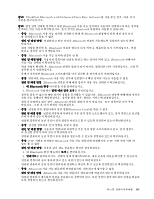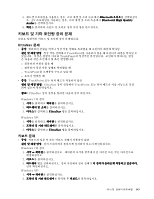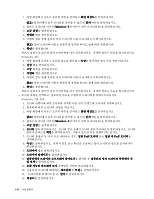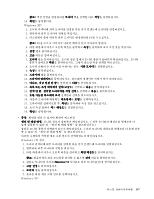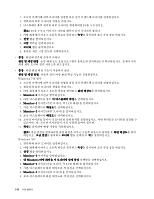Lenovo ThinkPad Edge E420 (Korean) User Guide - Page 160
디스플레이 및 멀티미디어 장치 문제, 컴퓨터 화면 문제
 |
View all Lenovo ThinkPad Edge E420 manuals
Add to My Manuals
Save this manual to your list of manuals |
Page 160 highlights
3 Shift+ScrLk 또는 NmLk F6 AC Power Manager F8 Fn Windows 7의 경우 1 2 3 4 5 6 7 144
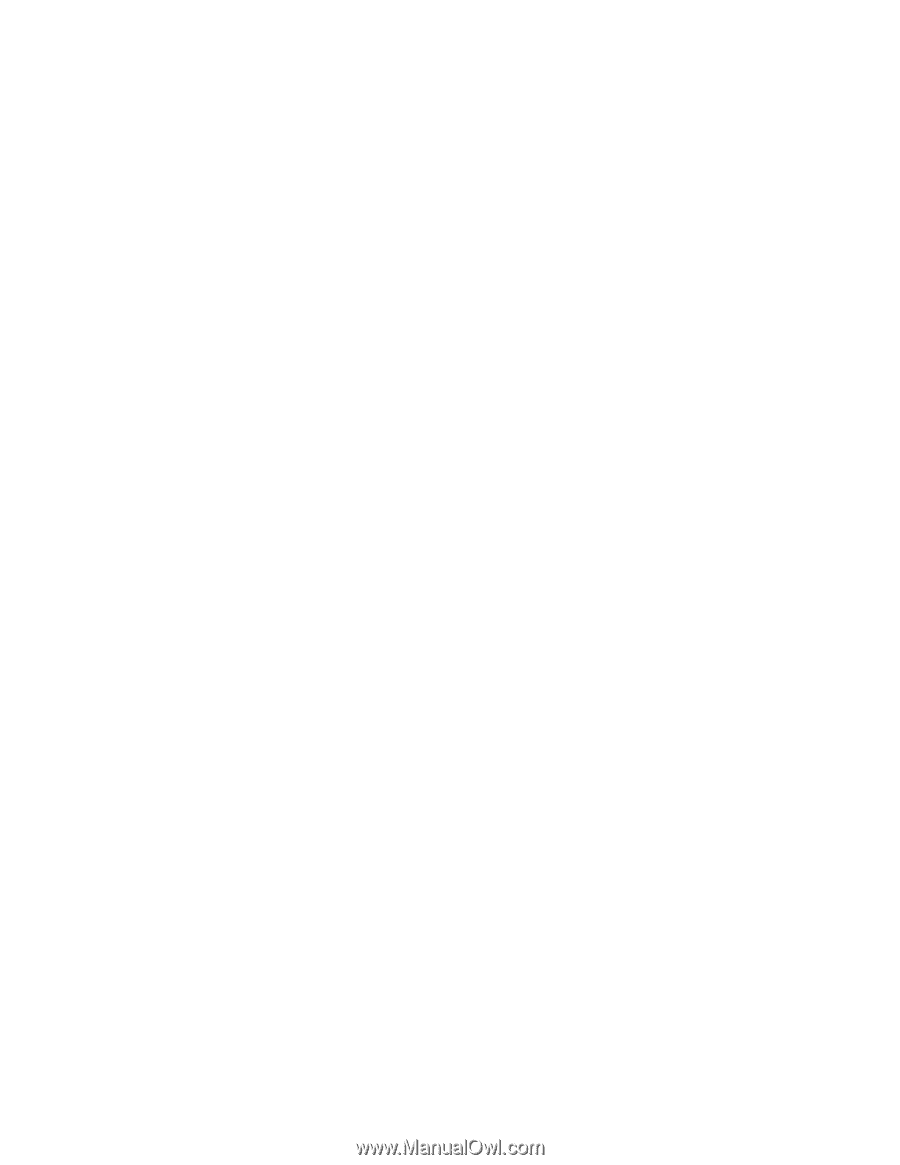
3. 하드웨어 탭을 선택하십시오. 장치 속성에서 장치 상태가 이 장치가 올바르게 작동하고 있습니다.
인지 확인하십시오.
여전히 키보드의 키가 작동하지 않는다면 컴퓨터 점검 서비스를 받으십시오.
•
증상: 문자를 입력하는 데 숫자가 나옴
원인 및 해결 방법: 숫자 키 기능이 사용 가능 상태입니다. 사용 불가능 상태로 설정하려면 Shift+ScrLk
또는 NmLk을 누르십시오.
•
증상: 외장 숫자 키패드의 일부 키 또는 키패드 전체가 작동하지 않음
원인 및 해결 방법: 외장 숫자 키패드가 올바르게 연결되어 있는지 확인하십시오.
디스플레이 및 멀티미디어 장치 문제
이 섹션에는 컴퓨터 화면, 외부 모니터, 오디오, 광 드라이브 등, 가장 일반적인 디스플레이 및 멀티미디어
장치 문제가 포함되어 있습니다. 자세한 정보를 보려면 다음 항목을 확인하십시오.
컴퓨터 화면 문제
•
증상: 화면에 아무 것도 나타나지 않음
원인 및 해결 방법: 다음 지시사항을 따르십시오.
–
F6을 눌러 화면을 전환하십시오.
–
AC 전원 어댑터 또는 배터리를 사용하고 있고 Power Manager 배터리 게이지에 배터리가 있는 것
으로 표시되는 경우 F8을 눌러 화면을 밝게 하십시오.
–
컴퓨터가 절전(대기) 모드에 있는 경우 Fn을 눌러 절전(대기) 모드에서 정상 작동 상태로 복귀
하십시오.
–
문제가 지속되면 아래의 원인 및 해결 방법을 참고하십시오.
•
증상: 화면을 읽을 수 없거나 화면이 찌그러짐
원인 및 해결 방법: 다음 사항을 확인하십시오.
–
디스플레이 장치 드라이버가 올바르게 설치되었는지 확인하십시오.
–
화면 해상도와 색 품질이 올바르게 설정되어 있는지 확인하십시오.
–
모니터 종류가 정확한지 확인하십시오.
위의 설정을 확인하려면 다음과 같이 하십시오.
Windows 7의 경우
1. 바탕 화면에서 마우스 오른쪽 버튼을 클릭하고 화면 해상도를 클릭하십시오.
2. 고급 설정을 클릭하십시오.
3. 어댑터 탭을 클릭하십시오.
4. 어댑터 정보 창에 올바른 장치 드라이버 이름이 표시되는지 확인하십시오.
참고:
장치 드라이버 이름은 컴퓨터에 장착된 비디오 칩에 따라 달라집니다.
5. 속성 버튼을 클릭하십시오. 관리자 암호 또는 확인을 요청하는 창이 표시되면 암호를 입력하거나 확
인하십시오. “장치 상태”에서 장치가 올바르게 작동하고 있는지 확인하십시오. 올바르게 작동하
지 않는 경우 문제 해결 버튼을 클릭하십시오. 속성 창을 닫으십시오.
6. 모니터 탭을 클릭하십시오. 색상 품질이 올바르게 설정되었는지 확인한 후 기타 정보도 올바
른지 확인하십시오.
7. 속성 버튼을 클릭하십시오. 관리자 암호 또는 확인을 요청하는 창이 표시되면 암호를 입력하거나 확
인하십시오. “장치 상태”에서 장치가 올바르게 작동하고 있는지 확인하십시오. 올바르게 작동하
지 않는 경우 문제 해결 버튼을 클릭하십시오.
144
사용 설명서